Ako zmeniť pozadie v PowerPointe 2019

Naučte sa, ako jednoducho zmeniť pozadie v PowerPointe 2019, aby vaše prezentácie pôsobili pútavo a profesionálne. Získajte tipy na plnú farbu, prechod, obrázky a vzory.
Pri práci s časovými výkazmi a plánovaní v Exceli často profitujete z toho, že môžete jednoducho určiť dátumy, ktoré pripadajú na víkendy. Tu zobrazené pravidlo podmieneného formátovania zvýrazňuje všetky víkendové dátumy v zozname hodnôt.

Ak chcete vytvoriť toto základné pravidlo formátovania, postupujte takto:
Vyberte dátové bunky vo svojom cieľovom rozsahu (v tomto príklade bunky B3:B18), kliknite na kartu Domov na páse s nástrojmi Excelu a potom vyberte Podmienené formátovanie → Nové pravidlo.
Tým sa otvorí dialógové okno Nové pravidlo formátovania.
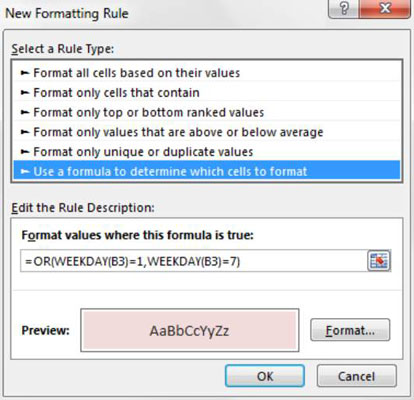
V zozname v hornej časti dialógového okna kliknite na možnosť Použiť vzorec na určenie, ktoré bunky sa majú formátovať.
Tento výber vyhodnotí hodnoty na základe vzorca, ktorý určíte. Ak sa konkrétna hodnota vyhodnotí ako TRUE, na túto bunku sa použije podmienené formátovanie.
Do poľa na zadanie vzorca zadajte vzorec zobrazený v tomto kroku.
Všimnite si, že na vyhodnotenie čísla dňa v týždni cieľovej bunky (B3) používate funkciu WEEKDAY. Ak sa cieľová bunka vráti ako deň v týždni 1 alebo 7, znamená to, že dátum v B3 je víkendový dátum. V tomto prípade sa použije podmienené formátovanie.
=ALEBO(WEEKDAY(B3)=1,WEEKDAY(B3)=7)
Všimnite si, že vo vzorci vylúčite absolútne referenčné symboly dolára ($) pre cieľovú bunku (B3). Ak namiesto zadávania odkazu na bunku kliknete na bunku B3, Excel automaticky urobí odkaz na bunku absolútnym. Je dôležité, aby ste do cieľovej bunky nezahrnuli absolútne referenčné symboly dolára, pretože na použitie tohto pravidla formátovania na základe vlastnej hodnoty každej bunky potrebujete Excel.
Kliknite na tlačidlo Formát.
Otvorí sa dialógové okno Formát buniek, kde máte k dispozícii celú sadu možností na formátovanie písma, orámovania a výplne pre cieľovú bunku. Po dokončení výberu možností formátovania kliknutím na tlačidlo OK potvrďte zmeny a vráťte sa do dialógového okna Nové pravidlo formátovania.
Späť v dialógovom okne Nové pravidlo formátovania kliknutím na tlačidlo OK potvrďte svoje pravidlo formátovania.
Ak potrebujete upraviť svoje pravidlo podmieneného formátovania, jednoducho umiestnite kurzor do ktorejkoľvek z dátových buniek vo vašom naformátovanom rozsahu a potom prejdite na kartu Domov a vyberte položku Podmienené formátovanie → Spravovať pravidlá. Tým sa otvorí dialógové okno Správca pravidiel podmieneného formátovania. Kliknite na pravidlo, ktoré chcete upraviť, a potom kliknite na tlačidlo Upraviť pravidlo.
Naučte sa, ako jednoducho zmeniť pozadie v PowerPointe 2019, aby vaše prezentácie pôsobili pútavo a profesionálne. Získajte tipy na plnú farbu, prechod, obrázky a vzory.
Excel poskytuje štyri užitočné štatistické funkcie na počítanie buniek v hárku alebo zozname: COUNT, COUNTA, COUNTBLANK a COUNTIF. Pre viac informácií o Excel funkciách, pokračujte.
Objavte efektívne klávesové skratky v Exceli 2013 pre zobrazenie, ktoré vám pomôžu zlepšiť produktivitu. Všetky skratky sú začiatkom s Alt+W.
Naučte sa, ako nastaviť okraje v programe Word 2013 s naším jednoduchým sprievodcom. Tento článok obsahuje užitočné tipy a predvoľby okrajov pre váš projekt.
Excel vám poskytuje niekoľko štatistických funkcií na výpočet priemerov, režimov a mediánov. Pozrite si podrobnosti a príklady ich použitia.
Excel 2016 ponúka niekoľko efektívnych spôsobov, ako opraviť chyby vo vzorcoch. Opravy môžete vykonávať po jednom, spustiť kontrolu chýb a sledovať odkazy na bunky.
V niektorých prípadoch Outlook ukladá e-mailové správy, úlohy a plánované činnosti staršie ako šesť mesiacov do priečinka Archív – špeciálneho priečinka pre zastarané položky. Učte sa, ako efektívne archivovať vaše položky v Outlooku.
Word vám umožňuje robiť rôzne zábavné veci s tabuľkami. Učte sa o vytváraní a formátovaní tabuliek vo Worde 2019. Tabuľky sú skvelé na organizáciu informácií.
V článku sa dozviete, ako umožniť používateľovi vybrať rozsah v Excel VBA pomocou dialógového okna. Získajte praktické tipy a príklady na zlepšenie práce s rozsahom Excel VBA.
Vzorec na výpočet percentuálnej odchýlky v Exceli s funkciou ABS pre správne výsledky aj so zápornými hodnotami.






